تعرف على كيفية إصلاح الاتصال الخاص بك لإيقاف ومنع ارتفاعات التأخر
- يعد وجود ارتفاعات تأخير في Rocket League مشكلة شائعة ناتجة عن اتصالات الإنترنت السيئة.
- على الرغم من أنه من المحتمل جدًا أن يكون مزود خدمة الإنترنت مسؤولاً ، إلا أن الأخطاء / المشكلات في الإعداد لديك مهمة أيضًا.
- اكتشف أدناه كيفية إصلاح مشكلات الاتصال وتجاوز قيود ISP لتحسين الألعاب باستخدام VPN.
- نوضح لك أيضًا كيفية السماح لـ Rocket League من خلال تطبيق الأمان الخاص بك وكيفية تحديثه.

Rocket League هي لعبة فيديو تضخ الأدرينالين في المركبات تم إنشاؤها ونشرها بواسطة Psyonix.
في اللعبة ، هناك طرق غير محدودة يمكنك من خلالها تخصيص سيارتك والكثير من الأحداث المتاحة لإبقائك مشغولاً.
يتوفر Rocket League على العديد من الأنظمة الأساسية بما في ذلك Windows و macOS و Linux و PlayStation و Nintendo Switch و Xbox one. لديها وضع لاعب واحد ومتعدد اللاعبين.
تبدأ المشكلة عندما يكون هناك ارتفاع مفاجئ في تأخر Rocket League يؤدي إلى استجابة اللعبة بشكل أبطأ. من المحتمل أن تكون المشكلة ناتجة عن ضعف الاتصال ، وسنعرض لك أدناه كيفية إصلاحها.

تصفح الويب من أجهزة متعددة ببروتوكولات أمان متزايدة.
4.9/5
احصل على الخصم►

الوصول إلى المحتوى في جميع أنحاء العالم بأعلى معدل سرعة.
4.7/5
احصل على الخصم►

اتصل بآلاف الخوادم لتصفح سلس ومستمر.
4.6/5
احصل على الخصم►
ما الذي يسبب ارتفاعات التأخر في Rocket League؟
➡️ اتصال بالإنترنت: عندما يخنق مزود خدمة الإنترنت اتصالك بالشبكة أو عندما تكون في منطقة بها استقبال رديء ، فقد تواجه زمن انتقال وأمرًا مرتفعًا أثناء اللعب.
➡️ نسخة قديمة من Rocket League يمكن أن يتسبب أيضًا في تأخر لعبتك بشكل رهيب. لا يتم استبعاد أنظمة التشغيل أيضًا.
كن دائمًا على اطلاع على تحديثات كل من اللعبة ونظام التشغيل لديك حتى تتمكن من الاستمتاع بلعب Rocket League.
فحوصات أولية
تأكد من أن اتصالك بالإنترنت يعمل. إذا كان بإمكانك الاتصال ، فتحقق من معدلات السرعة لديك. استخدم أداة عبر الإنترنت مثل Speedtest بواسطة Ookla.
بالنسبة للألعاب ، فإن الحد الأدنى لمتطلبات السرعة هو سرعة تنزيل تبلغ 3 ميجابت في الثانية على الأقل وسرعة تنزيل واحدة ، ولكن من الناحية المثالية ، يجب أن تكون المعدلات أعلى من 10 ميجابت في الثانية.
إذا كانت أسعارك أقل ، يمكنك محاولة إعادة تشغيل جهاز التوجيه الخاص بك وإعادة الاتصال ، والاتصال بمزود خدمة الإنترنت إذا استمرت المشكلة.
كيف تصلح مسامير التأخر في لعبة Rocket League؟
1. إنهاء المهام لتحرير النطاق الترددي
- في قائمة ابدأ ، ابحث عن أمن Windows وانقر لفتح.
- اذهب إلى مدير المهام.
- في إدارة المهام ، انقر فوق ملف التطبيقات فاتورة غير مدفوعة.
- حدد المربع بجوار جميع التطبيقات التي تريد إغلاقها ثم انقر فوق إنهاء المهمة.
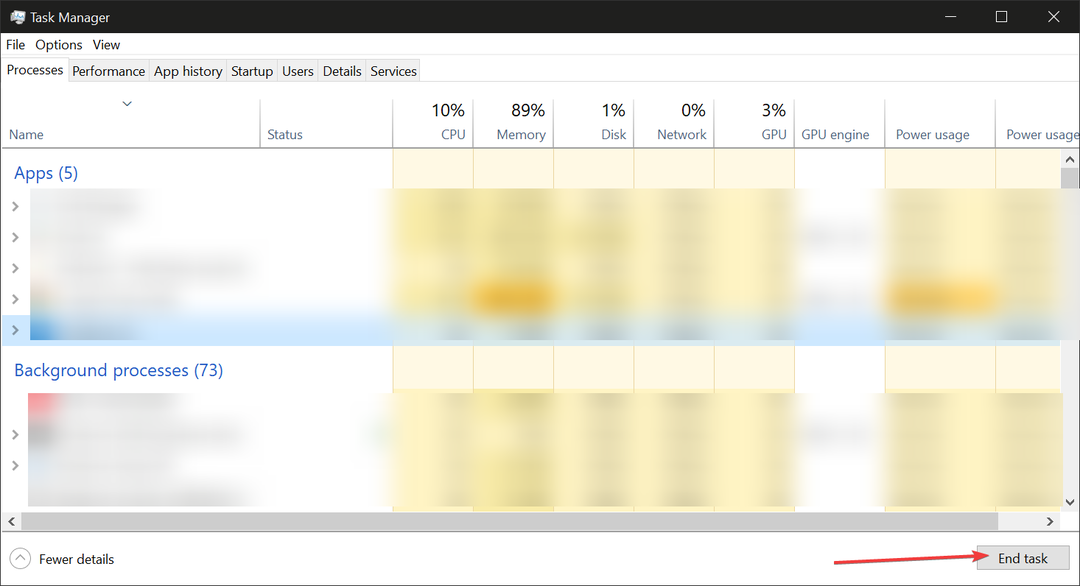
- افتح الآن ملف العمليات فاتورة غير مدفوعة. انقر فوق جميع البرامج التي تريد إنهاءها. ثم اضغط إنهاء العملية.
ملحوظة: لا تغلق النظام أو EXPLORER EXE. أو غيرها من العمليات / التطبيقات الحيوية. فقط تلك التي تعمل في الخلفية دون أن تكون ضرورية.
2. تحديث Rocket League / تنزيل أحدث إصدار
من السهل تحديث Rocket League على وحدة التحكم الخاصة بك لأنه كلما كان هناك إصدار جديد ، تظهر مطالبة بالتحديث على وحدة التحكم الخاصة بك تطلب منك بدء التحديث.
لتحديث Rocket League على جهاز الكمبيوتر الخاص بك:
- قم بتسجيل الدخول إلى ملف حساب Steam.
- يجد دوري الصواريخ في مكتبتك.
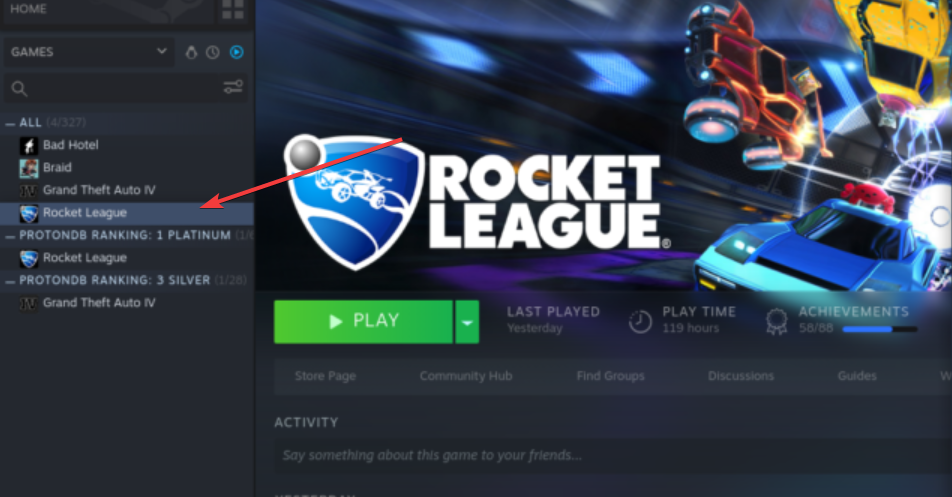
- إذا كان هناك أي تحديث متاح ، فسترى رسالة تفيد الرجاء تثبيت آخر تحديث لـ Rocket League.
- انقر فوق الرسالة لبدء تحديث اللعبة.
- عند الانتهاء ، أعد تشغيل جهازك.
إذا كنت لا ترغب في تحديث اللعبة ، فيمكنك أيضًا تنزيل إصدار جديد. تذكر إلغاء تثبيت الإصدار القديم أولاً.
3. استخدم VPN للألعاب
تعد شبكة VPN أداة قوية للاعبين لأنه يمكنك تحقيق اتصال شبكة سريع ومستقر عند استخدامها أثناء اللعب. واحد من أفضل شبكات VPN لـ Rocket League يكون ExpressVPN ، بفضل خوادمه السريعة.
- احصل على اشتراك ExpressVPN وقم بتنزيل التطبيق على جهازك.
- اتبع معالج التثبيت إلى قم بتثبيت VPN على جهازك.
-
تسجيل الدخول مع الخاص بك رمز التفعيل.
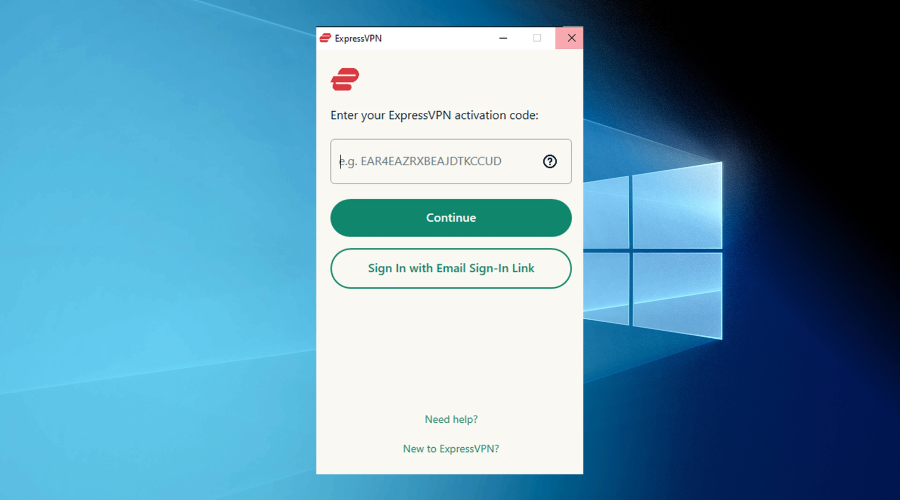
-
قم بتشغيل VPN و الاتصال بأي خادم قريب منك.
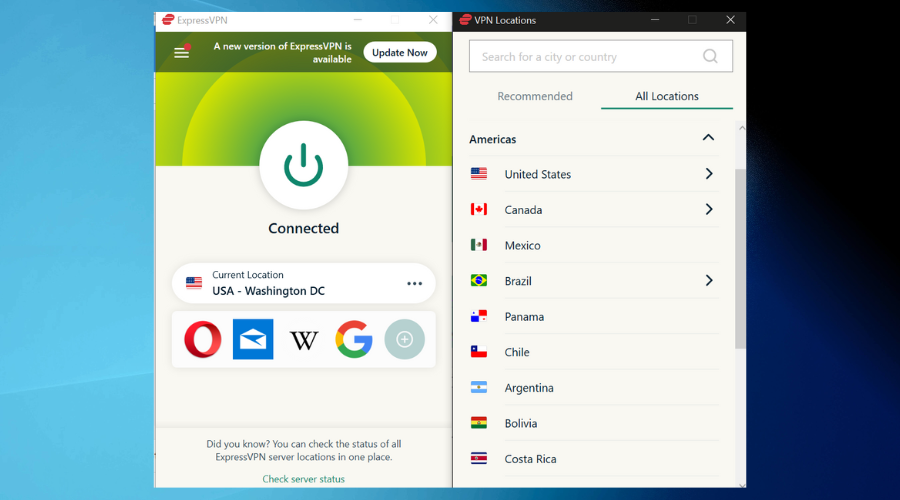
- إطلاق Rocket League واللعب.
من الأفضل الاتصال بخادم قريب منك لأن البيانات قادرة على الانتقال بسرعة أكبر وتقليل مخاطر التأخير.
بصرف النظر عن منحك أداء الشبكة الأمثل ، تحميك VPN من هجمات DDoS الشائعة في مساحة الألعاب ويمكن أن تساعدك أيضًا في فقدان الحزمة في Rocket League.
يقوم أيضًا بتشفير عنوان IP الخاص بك حتى لا يتمكن مزود خدمة الإنترنت الخاص بك من مراقبتك. بهذه الطريقة تكون في مأمن من تدخل مزود خدمة الإنترنت في لعبتك عن طريق تقييد النطاق الترددي الخاص بك.

ExpressVPN
اتصل بـ ExpressVPN لإصلاح ارتفاعات التأخر وأوقات الاتصال العالية في Rocket League والعب دون قيود!4. اسمح لـ Rocket League عبر جدار الحماية
قد يتداخل جدار الحماية الخاص بك مع Rocket League إذا لم تسمح باللعبة على إعدادات جدار الحماية مما يتسبب في تأخر اللعبة.
للحصول على لعبتك من خلال جدار الحماية (إذا كنت تستخدم Windows) ،
- في قائمة ابدأ ، ابحث عن أمن Windows.
- اذهب إلى جدار الحماية وحماية الشبكة.
- يختار السماح لأحد التطبيقات عبر جدار الحماية.

- اضغط على تغيير الاعدادات زر.
- حدد المربع بجوار Rocket League للسماح لها إما عبر شبكة عامة أو خاصة.
- انقر نعم.
إذا لم تجد Rocket League في القائمة ، فانقر فوق السماح لتطبيق آخر زر لتحديد موقعه.
كيف يمكنني استكشاف أخطاء الاتصال الخاصة بي في Windows وإصلاحها؟
- يكتب إعدادات في قائمة ابدأ وانقر عليها لفتحها.
- اذهب إلى الشبكة والإنترنت.
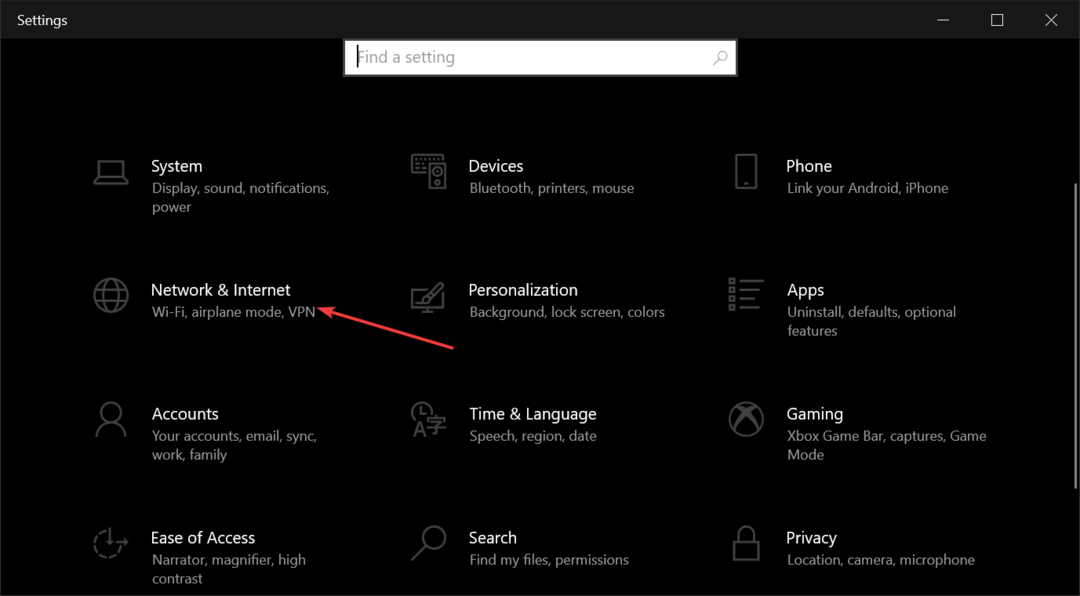
- انقر فوق مستكشف أخطاء الشبكة ومصلحها لتشغيل استكشاف الأخطاء وإصلاحها.

- إذا اكتشف مستكشف الأخطاء ومصلحها المشكلة الأساسية ، فاتبع الإرشادات التي تظهر على الشاشة لإصلاحها.
غالبًا ما يكون مستكشف الأخطاء ومصلحها قادرًا على اكتشاف المشكلات الأساسية في اتصالك والتي تؤدي إلى ارتفاعات في Rocket League و ping عالية.
ما هي مواصفات الجهاز الخاص بـ Rocket League؟
شيء آخر مهم يجب الانتباه إليه إذا كانت لديك مشاكل في هذه اللعبة هو متطلبات النظام للعبة.
إذا لم يكن جهاز الكمبيوتر الخاص بك يحتوي على جميع الموارد اللازمة ، فمن المرجح أن تواجه تأخرًا ومشكلات أخرى مع Rocket League.
أوصت Rocket League المواصفات:
- نظام التشغيل: نظام التشغيل Windows 7 (64 بت) أو نظام التشغيل Windows الأحدث (64 بت)
- المعالج: 3.0+ جيجاهرتز رباعي النواة
- ذاكرة: 8 جيجا رام
- الرسومات: NVIDIA GeForce GTX 1060 أو AMD Radeon RX 470 أو إصدار أفضل.
- برنامج DirectX: الإصدار 11
- تخزين: مساحة متوفرة تبلغ 20 جيجا بايت.
تلعب كل لعبة عبر الإنترنت تتطلب الكثير من المتطلبات بشكل أسرع عند إطلاقها على الجهاز المناسب.
ارتفاعات متسارعة في لعبة Rocket League لكن الأمر ping جيد
عند محاولة تحرّي الخلل في زمن الوصول وإصلاحه والتساؤل عن سبب تأخر Rocket League بشكل مفاجئ ، ربما تكون قد تحققت من معدلات اختبار ping.
يرتبط هذان العنصران في كثير من الأحيان معًا ، ولكن يمكن أن يكون لديك مشاكل تأخير دون ارتفاع ping. يمكن أن يؤدي فقدان الحزم أيضًا إلى مشكلات زمن الوصول.
أيضًا ، إذا تأخرت اللعبة وتتحرك ببطء (معدل إطارات منخفض في الثانية) ، فلن يكون السبب بالضرورة متعلقًا بمشكلات الشبكة مثل التأخير وارتفاع مستوى اختبار الاتصال.
قد لا تتمكن بطاقة الرسومات الخاصة بك من دعم رسومات Rocket League بأقصى جودة ، وهذا هو سبب تأخرها قليلاً. يمكنك إصلاح ذلك عن طريق تعديل إعدادات الرسومات الخاصة بك قليلاً.
تؤثر ارتفاعات التأخر حتى على اللاعبين المحترفين ونحن على يقين من أنك تعرف أنها قاتلة للمزاج. لا يجب أن يحدث ذلك مرة أخرى.
الإصلاح الجيد هو كل ما تحتاجه لزيادة سرعة لعبك في Rocket League وتخطي خصمك دون عقبات في طريقك.
نأمل أن تساعدك هذه الحلول على العودة إلى اللعبة والاستمتاع بها إلى أقصى إمكاناتها. أخبرنا بأي من توصياتنا التي انتهيت من استخدامها.
هل ما زلت تواجه مشكلات؟
برعاية
إذا لم تحل الاقتراحات المذكورة أعلاه مشكلتك ، فقد يواجه جهاز الكمبيوتر الخاص بك مشكلات أكثر خطورة في نظام التشغيل Windows. نقترح اختيار حل الكل في واحد مثل فورتكت لإصلاح المشاكل بكفاءة. بعد التثبيت ، فقط انقر فوق ملف عرض وإصلاح زر ثم اضغط ابدأ الإصلاح.
![تم رفض الوصول إلى Wmic [ثابت]](/f/a5d10b4286904a10fbd7b5bb1af729e9.png?width=300&height=460)

